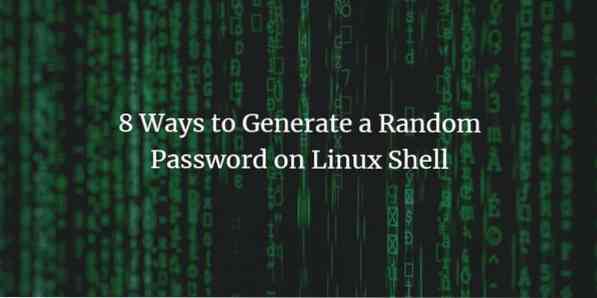
Nagyon fontos az erős jelszó, amikor a felhasználóhoz felhasználónévvel és jelszóval hitelesít egy szolgáltatást. Néha meg kell védenie a fiókját vagy a szerverét, és meg kell próbálnia adatait biztonságban tartani. Gyakran mondják, hogy egy erős jelszónak legalább 14 karakterből kell állnia, változatokkal, mint például a kis- és nagybetűk a karakterekben és az ábécékben. Többnyire a hosszú jelszót sokkal biztonságosabbnak tekintik, mint egy rövidet, mivel nehéz megszerezni. Ebben az oktatóanyagban sokféleképpen fogunk látni egy erős jelszó előállítását a Linux parancssorából. Számos különféle módszert fogunk megvizsgálni, hogy miként hozhatunk létre egy erősebb, elég biztonságos jelszót a Linux parancssorával. Erősebb jelszót kell generálnia a parancssorból, így különféle, már elérhető módszerekkel és segédprogramokkal rendelkezik. Számos módszert megvitatunk, és a jelszó előállításának bármelyik módját választhatja az igényeinek megfelelően.
Jelszó generálása az OpenSSL segítségével
Számos módszer létezik a Linuxban a jelszavak létrehozására és előállítására a Linux parancssorához. Az első próbálkozásunk az OpenSSL használata. A következő lépéseket kell követni ebből a célból.
1. lépés: Először nyissa meg a Terminált az Ubuntu indítóra kattintva, és keresse meg a Terminált.
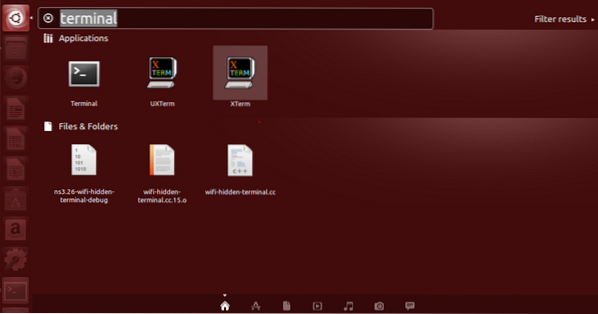
2. lépés: Most kattintson a Terminálra, és várja meg, amíg a terminál megnyílik.
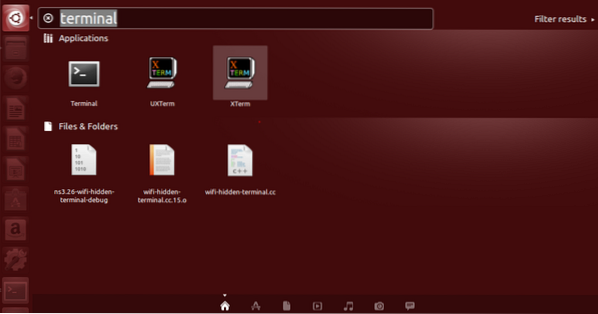

3. lépés: A terminál megnyitása után megjelenik egy ilyen képernyő:
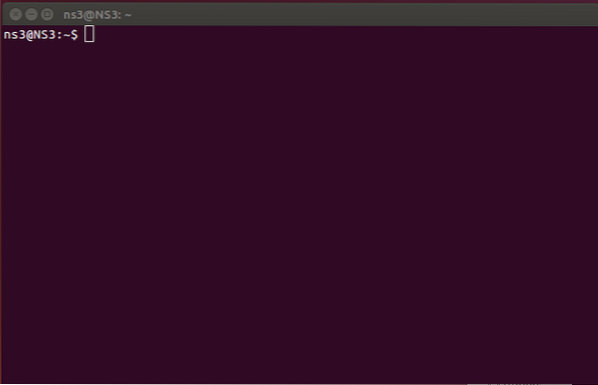
4. lépés:
Az erősebb jelszó előállításához használt parancs az OpenSSL rand függvényt tartalmazza. Ez segít abban, hogy 14 véletlenszerű karaktert hozzunk létre egy karakterláncban. A parancs:openssl rand -base64 14 ”.

Az eredmény egy erős 14 karakteres jelszó lesz, amint az alább látható.

Jelszó előállítása az urandom használatával
A második parancs, amelyet jelszó előállításához használunk, a / dev / urandom kimenetet szűri tr-vel. Ez lehetővé teszi számunkra az összes nem kívánt karakter törlését, majd csak az első 14 karakter kinyomtatását.

A fenti parancs kimenete a következő:

A kimenet lehetővé tette számunkra, hogy az első 14 karaktert csak az összes nem kívánt karakter törlésével nyomtassuk ki.
Jelszó előállítása a pwgen használatával
A pwgen használatához először telepítenünk kell ezt az eszközt. Ez az eszköz segít nekünk néhány véletlenszerű, de értelmetlen jelszó előállításában. Bár az általa generált jelszavak véletlenszerűek, mégis kimondhatók. Tehát most telepítjük az eszközt a következő paranccsal.

Adja meg a hitelesítő adatokat kérés szerint

A telepítés végül megkezdődik. A parancssor pontosan úgy néz ki, mint az alábbi képernyő.
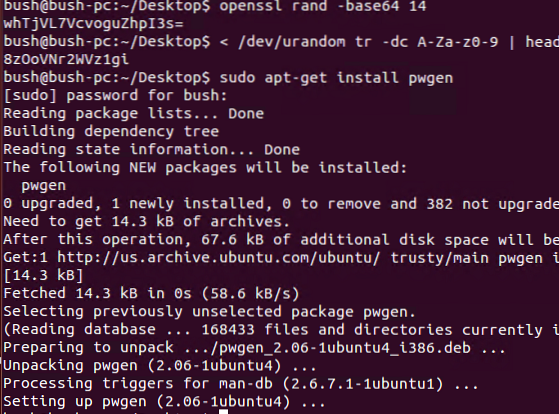
Miután a telepítés megtörtént, létrehozunk egy véletlenszerű karakterláncot, amelyben 14 karakter van.

A véletlenszerűen kapott húr ez.

Jelszó előállítása a gpg használatával
A Gpg segítségével 14 karakteres erős jelszó is előállítható. A gpg eszköz a következő paranccsal generálja a 14 karaktert.

Ennek a parancsnak az eredménye

Végül létrehoztunk egy jelszót, amely az.

Jelszó előállítása SHA használatával
Ebben a módszerben SHA-t fogunk használni, a dátumot is kivonatolhatjuk. Végigfut a base64-en. Ennek eredményeként kimenetet kapunk a 32 karakter tetején.

Itt van az eredmény, amely a 32 karaktert tartalmazza, ugyanakkor erős jelszót tartalmaz a rendszer biztonságának megőrzéséhez.

Jelszó előállítása egyszerű módon
A jelszó generálása a parancssor használatával meglehetősen egyszerű. Bár nem véletlenszerű, mégis hasznos, ha a teljes jelszót használjuk. A legegyszerűbb parancs erre a célra a következő:

A fenti parancs eredménye egy karakterlánc, amint az alább látható.

Ez a parancs pedig nagyon egyszerű és elég egyszerű ahhoz, hogy emlékezzen rá.
Jelszó előállítása apg használatával
Az APG automatikus jelszógenerátor, már telepítve van az összes Ubuntu rendszerre. Ez egy könnyen használható segédprogram is. Segít a különféle véletlenszerű bevitelű jelszavak előállításában.
A teljes véletlenszerű jelszavak előállításához futtathatunk apg -a 1-et, amely 8-10 véletlenszerű karakterrel megadja nekünk a jelszavakat. A parancs, amelyet erre a célra használtunk, az apg -a 1. Futtatjuk és megnézzük a kimenetben generált különféle jelszavakat.

A kimenetnek sok véletlenszerű jelszava van.
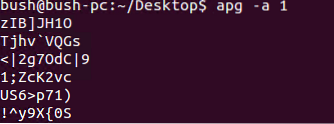
Jelszó előállítása a makepasswd használatával
„makepasswd”Jelszavak előállítására is használható. A segédprogram használatához először telepítjük. A parancsot fogjuk használni sudo apt-get install makepasswd.

Adja meg a szükséges hitelesítő adatokat.

A hitelesítő adatok megírásával megkezdődik a telepítés.
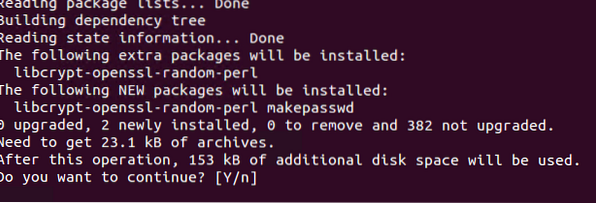
A folytatáshoz nyomja meg az Y gombot
A segédprogram telepítése után megírjuk a parancsot makepasswd -count NumberOfPasswords -minchars MinLengthOfPassword.
Először elmondjuk, hogy hány jelszót akarunk létrehozni, és hogy mekkora legyen az egyes jelszavak hossza. Itt arra kértünk, hogy hozzunk létre négy jelszót, mindegyikhez nyolc hosszúságúat.

Az eredmény az alábbiakban látható. Összesen 4 jelszó van, mindegyikben 8 karakter.
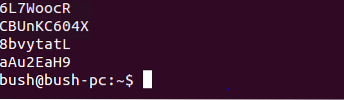
A parancs felelős a véletlenszerű jelszavak listájának előállításáért a generálni kívánt jelszavak száma alapján, és a hosszúságot mi is meghatározzuk.
Következtetés
Ebben az oktatóanyagban számos módszert tárgyaltunk a jelszavak előállítására a Linux parancssorából. Számos módszer létezik már. A segédprogramok közül kevesen vannak már jelen a Linux parancssorában, míg a nem megfelelőek könnyen telepíthetők a rendelkezésre álló parancsokkal. Az oktatóanyagban megvitattuk az openssh, urandom, pwegn, gpg, sha, date, apg és makepasswd segédprogramokat. Ezek a parancsok garantálják az erősebb jelszó előállítását a Linux parancssorából, és hasznosak a felhasználó számára a rendszereik biztonságának fenntartásához.
 Phenquestions
Phenquestions



